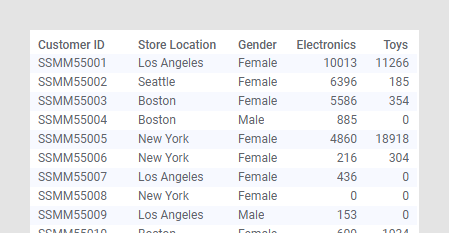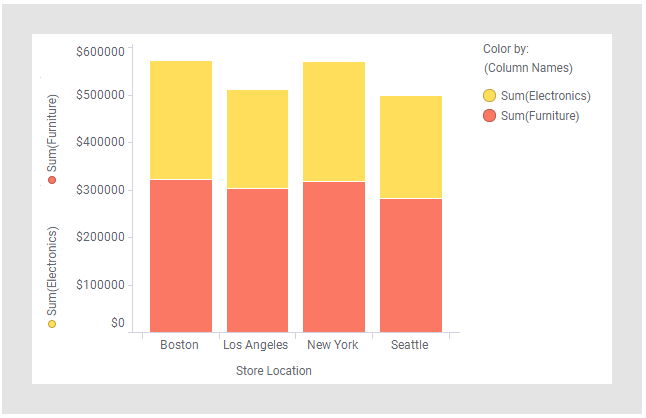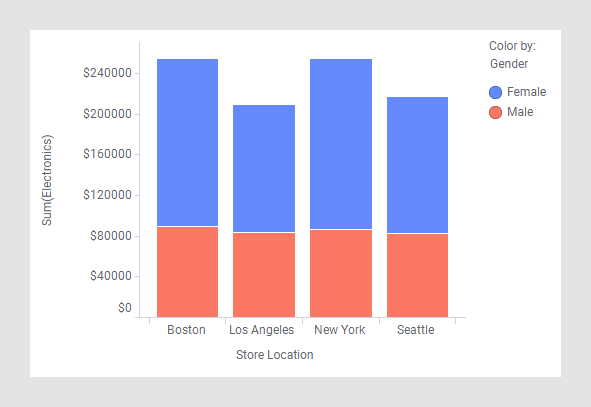Criando um gráfico de barras empilhadas
Em um gráfico de barras empilhadas, as barras são divididas em segmentos de barra coloridos que são posicionados em cima uns dos outros. A altura total de uma barra mostra o valor numérico de uma determinada categoria e as alturas dos segmentos de barra representam a contribuição de diferentes componentes para aquele valor.
Em um gráfico de barras empilhadas, o eixo Cor na legenda é um dos principais eixos, além dos eixos Valor e Categoria descritos em Criando um gráfico de barras. O eixo Cor é usado para dividir os dados nas diferentes categorias do eixo Categoria em ainda mais categorias.
Outra opção de exibição dos gráficos de barras com segmentos de barra é um gráfico de barras lado a lado, consulte Criando um gráfico de barras lado a lado. Em um gráfico de barras lado a lado, você pode facilmente comparar as alturas dos segmentos de barra, pois eles são colocados ao lado uns dos outros.
As categorias, ou segmentos, nas quais uma barra é dividida podem ser de diferentes tipos, conforme ilustrado abaixo: colunas inteiras que você deseja comparar ou valores categóricos em uma coluna.
Dependendo do que você deseja que os segmentos de barra representem, crie um gráfico de barras empilhadas de diferentes formas.
Comparando colunas de dados
Procedimento
Exemplo
Suponha que a tabela de dados abaixo foi carregada. Ela contém as compras de eletrônicos e brinquedos realizadas pelos clientes em diferentes locais de loja. O gênero também é registrado.
Veja as configurações definidas para examinar as diferenças nas compras feitas em diferentes locais de loja. As somas totais das compras de eletrônicos e brinquedos podem ser visualizadas, bem como as contribuições dos eletrônicos e dos brinquedos para a soma total em cada local.
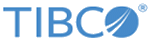
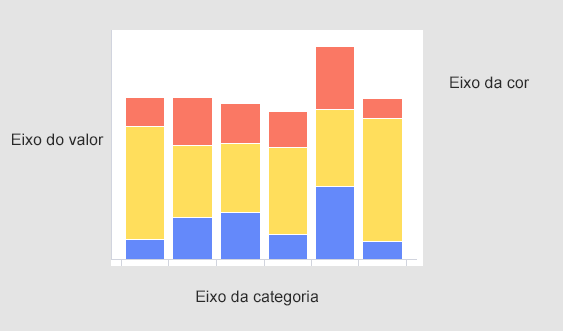
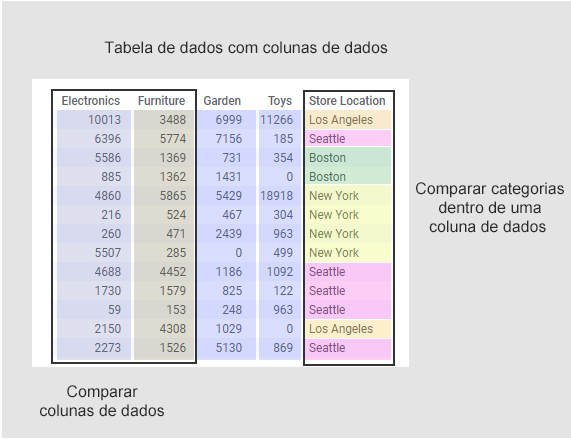
 para abrir o submenu.
para abrir o submenu.